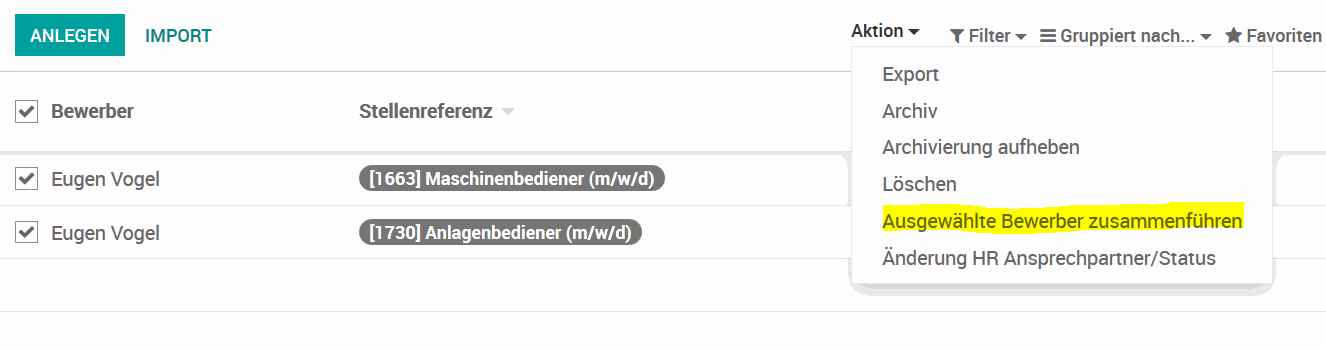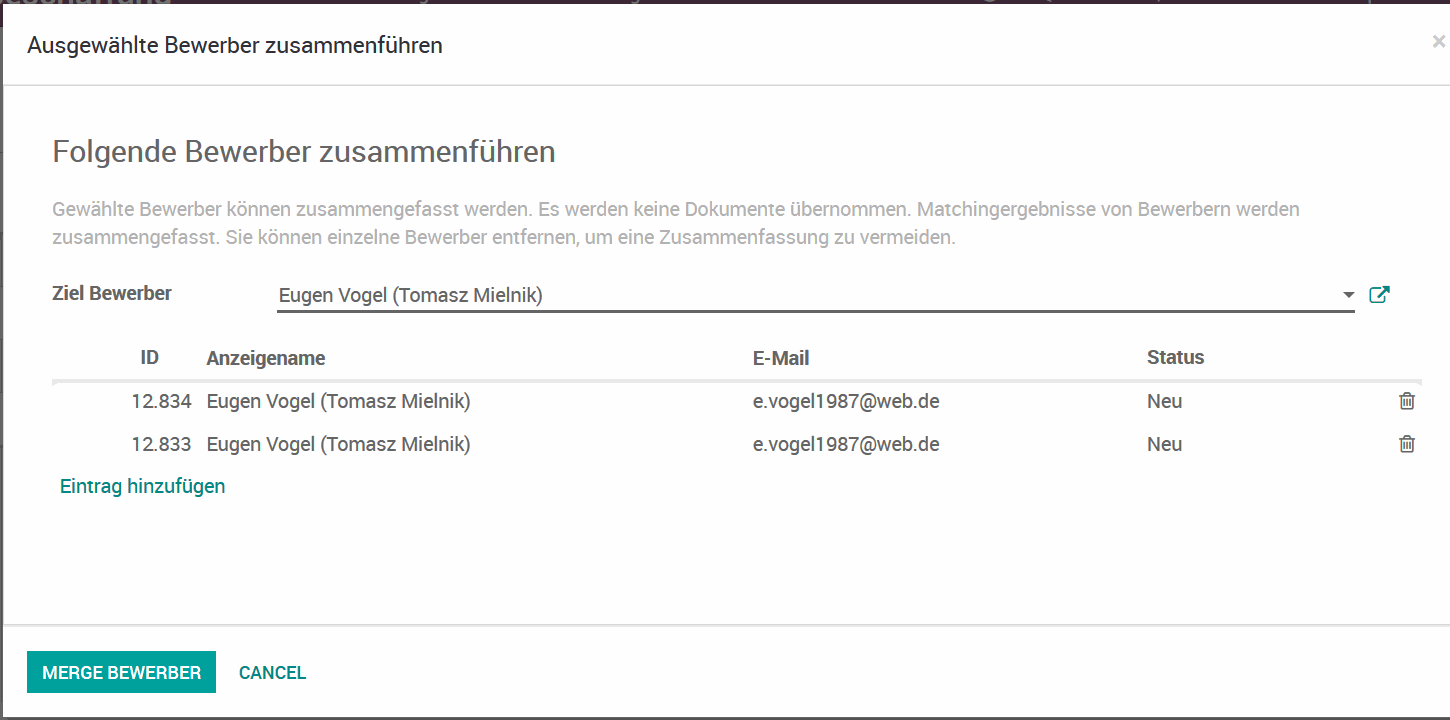Die Bewerber befinden sich im Odoo 11 Modul Personalbeschaffung.
Über den Menüpunkt "Bewerbungen" gelangt ihr in die Bewerberübersicht.
Bewerberübersicht
Die Bewerberübersicht gibt euch einen Überblick über alle Bewerber in Odoo 11. Hier könnt ihr wählen zwischen der Listenansicht, der Kanbanansicht, der Pivotansicht, der Diagrammansicht und der Kalenderansicht. Außerdem steht euch die Suchleiste zur Verfügung, über die ihr standardmäßig nach dem Namen des Bewerbers oder der Stellenreferenz suchen könnt.
Zusätzlich dazu stehen euch die Funktionen "Filter", "Gruppieren nach" und "Favoriten" zur Verfügung.
Mit der Filter-Funktion könnt ihr eure Suche verfeinern. Mit der Gruppieren-Funktion könnt ihr eure Ansicht nach bestimmten Kriterien gruppieren. Mit der Favoriten-Funktion ist es euch möglich, eure gesetzten Filter zu speichern und später mit einem Klick wieder zu verwenden.
Allgemeine Informationen
- Vorname, Nachname: Hier werden der Vor- und Nachname des Bewerbers eingetragen. Geburtsnamen werden hinter dem Nachnamen in Klammern eingetragen, z.B. Max Mustermann (geb. Musterfrau).
- Kontakt: Die Kontaktdaten eines Bewerbers werden im Kontaktmodul angelegt, welches hier verknüpft ist. Über die Autovervollständigung prüft ihr, ob es bereits einen passenden Kontakt gibt. Wenn es keinen passenden Kontakt gibt, wird dieser angelegt. Klickt ihr auf "Anlegen und Bearbeiten", öffnet sich das Fenster, in dem ihr den Kontakt anlegt. Vor- und Nachname werden vom Bewerber übernommen. Den Geburtsnamen nehmt ihr aus dem Kontakt raus. Beim Anlegen des Kontakts, füllt ihr mindestens folgende Informationen aus:
- Telefon, Mobil, E-Mail: Diese Informationen werden hier aus dem Bewerberkontakt angezeigt.
- Geburtsdatum: Hier wird das Geburtsdatum des Bewerbers eingetragen.
- Nationalität: Hier wird die Nationalität des Bewerbers eingetragen --> Mehrfachauswahl möglich.
- Aufenthaltstitel: Hier wird der Aufenthaltstitel mit Ablaufdatum eingetragen.
- HR Ansprechpartner: Hier wird der Ansprechpartner für den Bewerber ausgewählt.
- Stelle: Hier wird die Stelle ausgewählt, auf die sich der Bewerber beworben hat --> Mehrfachauswahl möglich.
- Stichwörter: Die Stichwörter ermöglichen es uns, bestimmte Informationen zum Bewerber schnell und einfach zu hinterlegen. Das HR-Team nutzt dieses Feld für die Vertragsart (ANÜ, PV, Freelancer), die G-Untersuchungen (z.B. G 37, etc.), die Sicherheitsmerkmale (z.B. ZUP, Führungszeugnis, Human Factors, etc.), das Arbeitszeitmodell (Vollzeit, Teilzeit) und für "Blacklist" (= Bewerber auf schwarzer Liste --> die Erläuterung dazu tragt ihr in der Historie ein). Haltet ihr weitere Informationen zum Bewerber für wichtig, lässt sich die Liste einfach erweitern. Bitte nutzt dafür eure HR-Regelrunde als Diskussionsgrundlage.
- Datenschutzerklärung: Stimmt der Bewerber der Datenschutzerklärung zu, wird diese Checkbox aktiviert
- Persönlich kennengelernt: Hier wählt ihr aus, ob ihr eure Bewerber persönlich kennengelernt habt. Nach der Auswahl von "ja", öffnen sich die Felder für die Eingabe des Gesprächspartners und des Datum des Gespräches.
- Absagegrund: Hat ein Bewerber den Bewerberstatus "Wird Abgesagt" oder "Abgesagt", öffnet sich das Feld "Absagegrund". Hier ist eine Mehrfachauswahl möglich.
- Bemerkung: Hier werden alle Informationen zum Bewerber eingetragen, die sonst wichtig für euch sind.
Einsatzdaten
- Frühester Beginn: Das Datum berechnet sich automatisch auf Grundlage der angegebenen Kündigungsfrist. Einzig für die Einträge "nach Vereinbarung" und "kurzfristig" könnt ihr ein individuelles Datum eingeben.
- Kündigungsfrist: Hier wird die Kündigungsfrist ausgewählt.
- Gehaltsforderung: Hier wird die Gehaltsvorstellung des Bewerbers eingetragen.
- Einsatzregionen: Hier werden die Orte/Regionen ausgewählt, an denen der Bewerber arbeiten möchte.
- Tools: Hier wählt ihr aus, in welchen Kunden-Tools die Bewerberdaten eingetragen sind. Ist ein Bewerber nicht mehr verfügbar, werden seine Daten in allen Kunden-Tools gelöscht.
- Führerscheine: Hier werden die Führerscheinklassen eingetragen.
Ausbildung/Erfahrung
Aus- und Weiterbildungsdaten
Hier werden sowohl Aus-, als auch Weiterbildungen eingetragen.
Für die korrekte Anzeige im Kandidatenprofil, erhalten alle Weiterbildungen die "Art der Ausbildung" "Weiterbildung".
Praktische Erfahrung
Hier gibt es drei Änderungen im Vergleich zu Odoo 8.
1. Die "Art der Beschäftigung" entfällt. Somit ist es ratsam, die Beschreibung des Jobs zu spezifizieren (z.B.: "Praktikant(in) im Bereich ...", "Werkstudent(in) in der Abteilung ...", "Selbstständige(r) Unternehmensberater(in)", etc.).
2. Die "Art der Beschäftigung" steuert somit auch nicht mehr die Anzeige "Zeugnis vorhanden/nicht vorhanden" im Bewerberprofil Lufthansa. Dafür lasst ihr nun einfach den Funktionsbereich leer.
3. Die Checkbox "Bis heute" entfällt. Wollt ihr einen Zeitraum "bis heute" definieren, lasst ihr einfach das "Bis-Datum" frei.
Achtung: Wollt ihr innerhalb eines Steps einen Eintrag in einem Freifeld löschen, sodass das betreffende Feld dann leer ist, dann wechselt ihr in die Systemsprache Englisch, löscht dort die Info, wechselt wieder in die Systemsprache Deutsch und löscht die Info dort ebenfalls.
Sprachen/IT-Kenntnisse
- Sprachkenntnisse: Hier werden die Sprachkenntnisse ausgewählt und für jede Sprache ein Level definiert.
- IT-Kenntnisse: Hier werden die IT-Kenntnisse ausgewählt und für jede IT-Kenntnis ein Level definiert. Im Vergleich zu Odoo 8 werden die IT-Kenntnisse nicht mehr über Drop-Down ausgewählt, sondern in Freifelder eingetragen. Um in unseren Bewerberprofilen eine einheitliche Schreibweise der IT-Kenntnisse zu gewährleisten, findet ihr unter folgendem Link eine Tabelle mit der empfohlenen Schreibweise: \\aero\Personal Management\Hilfe\Odoo
Quick Links
- Marketing: Hier werden alle relevanten Marketing-Informationen zum Bewerber eingetragen. Dies sind die Bewerbungsart, der Referenztyp, der Kanal und die Information, ob der Bewerber den Newsletter erhalten möchte.
- Matchingergebnisse: Hier findet ihr alle Stellen, die in Textkernel auf den Bewerber gematcht wurden und den jeweiligen Matchingstatus. Um den Matchingstatus zu verändern, habt ihr zwei Möglichkeiten. 1. Ihr wählt eine einzelne Stelle aus und ändert den Matchingstatus über die Statusleiste (analog zum Stellenstatus der Stelle oder Bewerberstatus des Bewerbers). 2. Ihr wählt in der Matchingübersicht mehrere Stellen aus und klickt auf "Aktion". Dort wählt ihr "Massenverarbeitung (Status update)" aus. Dort wählt ihr "Set" aus und dann den Matchingstatus. Danach befinden sich alle ausgewählten Stellen in dem ausgewählten Matchingstatus.
- Bewerberprofil Lufthansa: Hier erstellt ihr das zum Bewerber dazugehörige Lufthansa-Profil.
- Bewerberprofil ARTS: Hier erstellt ihr das zum Bewerber dazugehörige ARTS-Profil.
- Meetings: Hier ist das Kalender-Modul verknüpft und ihr könnt Termine in den Kalender eintragen, die in Verbindung mit dem Bewerber stehen.
- Dokumente: Alle Dokumente, welche über die Standard-Anhang-Funktion hochgeladen werden, sind hier nochmal auswählbar. Ihr könnt die Dokumente hier auswählen und z.B. die Dateibezeichnung anpassen. Für das CV Parsing und das Matching in Textkernel ist es wichtig, dass die Lebensläufe der Bewerber eine einheitliche Dateibezeichnung haben. Der deutsche Lebenslauf hat immer folgende Bezeichnung: Nachname_erster Buchstabe Vorname_Lebenslauf_de (z. B.: MustermannM_Lebenslauf_de). Der englische Lebenslauf hat immer folgende Bezeichnung: Nachname_erster Buchstabe Vorname_Lebenslauf_en (z. B.: MustermannM_Lebenslauf_en).
- Anhänge: Am Bewerberobjekt werden die Dokumente hochgeladen, die im Zusammenhang mit der Bewerbung stehen. Dies sind Anschreiben, Motivationsschreiben, Lebensläufe, Zeugnissammlungen, Referenzen, unser Ergänzungsbogen, etc.
Bewerberstatus
- Netzwerk: Ihr habt Kontakt zu potentiellen Bewerbern in Social Media Kanälen und haltet die euch bekannten Kontaktdaten in Odoo fest.
- Neu: Dieser Status wird standardmäßig vergeben, sobald eine neue Bewerbung in Odoo eintrifft.
- Offen: Ihr fordert noch Unterlagen von einem Bewerber an und wartet auf seine Rückmeldung.
- In Bearbeitung: Der Bewerber wird aktiv von euch betreut.
- Langfristiger Kontakt: Der Bewerber steht momentan nicht zur Verfügung, möchte aber später auf ARTS zurückkommen.
- Wird Abgesagt: Der Bewerber wird eine Absage erhalten.
- Abgesagt: Der Bewerber hat eine Absage erhalten.
- Selbstabsage: Der Bewerber steht nicht mehr zur Verfügung und hat selbst abgesagt.
- Einstellungsprozess: Ein Bewerber soll für einen Projekteinsatz eingestellt werden und sowohl der Kunde, als auch der Bewerber geben positives Feedback (= Übergabe von Recruitment zu HR Consulting)
- Eingestellt: Der Projekteinsatz läuft.
- Eingestellt - PV: Der Kandidat wurde erfolgreich an einen Kunden vermittelt.
- Eingestellt - Projektende: Der Projekteinsatz läuft, das Projektende steht aber innerhalb der nächsten 3 Monate an.
- ARTSlumni: Ein Mitarbeiter verlässt ARTS, möchte aber weiterhin mit uns in Kontakt bleiben.
Prozess Textkernel "Extract"
"Extract" bezeichnet die Funktion des Textkernel CV Parsing. Ihr findet dazu in Odoo folgenden neuen Button:
Ihr legt einen neuen Bewerber an und tragt in Odoo nur den Vor- und Nachnamen ein. Danach ladet ihr die Unterlagen des Bewerbers in Odoo hoch. Achtet hier auf die Dateibezeichnung (siehe Dokumente). Außerdem sollte der Lebenslauf "lesbar" sein, d.h. kein Scan mit Bilddateien. Mit eurem PDF Professional habt die die Möglichkeit, eine PDF-Datei "durchsuchbar" zu machen. Anschließend klickt ihr auf "Extract", der Lebenslauf wird ausgelesen und die Daten in Odoo gespeichert.
Folgende Daten werden, abhängig von der Qualität des Lebenslaufes, ausgelesen und in Odoo gespeichert:
- Kontaktdaten (der Kontakt wird automatisch in Odoo angelegt)
- Geburtsdatum
- Nationalität
- Führerscheine
- Aus- und Weiterbildungsdaten
- Praktische Erfahrung
- Sprachkenntnisse
- IT-Kenntnisse
Anschließend werden die Daten von euch geprüft und überarbeitet. Der Bewerber ist mit all seinen Daten in Odoo angelegt.
Nutzt ihr "Extract" innerhalb eines Bewerbers zum 2. Mal, geschieht folgendes:
1. Die Kontaktdaten, das Geburtsdatum, die Nationalität und die Führerscheine werden überschrieben.
2. Die Daten der Aus- und Weiterbildungsdaten, der Praktischen Erfahrung und der Sprach- und IT-Kenntnisse werden erneut (also doppelt) angelegt. Odoo weiß an der Stelle nicht, dass die Daten bereits vorhanden sind.
Prozess Textkernel "Match"
Das Matching für den Bewerber bei Textkernel basiert auf den Informationen aus den Reitern "Ausbildung/Erfahrung" und "Sprachen/IT-Kenntnisse" sowie den Daten im Lebenslauf.
Damit der Bewerber bei Textkernel im Matching erscheint, muss der Bewerber an Textkernel gesendet und die Matchingkriterien indexiert werden. Das geschieht auf 2 Wegen.
1. Der Bewerber bekommt den Status "In Bearbeitung" , "Langfristiger Kontakt" oder "Eingestellt - Projektende". Dadurch wird der Bewerber initial an Textkernel gesendet.
2. Bekommt der Bewerber einen der drei oben genannten Status, werden in Odoo folgende Felder sichtbar:
Wurde der Bewerber durch die Vergabe der oben genannten Status an Textkernel gesendet und ihr macht nachträglich noch Änderungen im Bewerber, klickt ihr zuerst auf "Sende Bewerber zu Textkernel ". Somit wird der Bewerber auch bei Textkernel aktualisiert.
Klickt ihr nun auf "Match", gelangt ihr in einem neuen Fenster zum Matching in Textkernel und damit zur Stellensuche für den Bewerber.
Das Video zum Textkernel Training findet ihr hier: \\aero\Personal Management\Hilfe\Odoo
Prozess Übersetzung Bewerberprofil Deutsch/Englisch
Eine wesentliche Änderung im Vergleich zu Odoo 8 betrifft die Eingabe des englischen Lebenslaufes des Bewerbers für die Ausgabe des englischen Kandidatenprofils.
Die deutschen und englischen Lebenslauf-Daten werden also nicht mehr in verschiedenen Reitern im Bewerber, sondern über die Systemsprache von Odoo abgebildet.
Um den Lebenslauf des Bewerbers in Englisch einzugeben, wechselt ihr die Systemsprache von Odoo in "English".
Nun könnt ihr im Reiter "Ausbildung/Erfahrung" alle Angaben in Englisch eintragen.
Prozess Dublettenregelung
Gibt es Bewerber mehrfach in Odoo, habt ihr die Möglichkeit, diese zusammen zu führen. Dafür markiert ihr die Dubletten und wählt über Aktion "Ausgewählte Bewerber zusammenführen":
Anschließend öffnet sich ein Fenster, in dem ihr definiert, welcher Datensatz bestehen bleibt:
Damit das Zusammenführen funktioniert, müssen die mehrfach vorhandenen Datensätze die gleiche E-Mail-Adresse haben. Dabei müssen auch Groß- und Kleinschreibung übereinstimmen.
Wichtig: Nach dem Zusammenführen, werden die Matchingergebnisse der mehrfach vorhandenen Datensätze in den Datensatz übertragen, den ihr als "Stammbewerber" definiert. Alle anderen Datensätze werden gelöscht.
Historie --> Aktivitätenplanung
In jedem Bewerber findet ihr eine Historie, welche sich am Odoo-Standard orientiert. Dort habt ihr 3 Möglichkeiten:
1. Sende Nachricht: Damit sendet ihr eine Nachricht an alle Follower des Bewerbers. Beachtet hier bitte, dass der Bewerber auch immer Empfänger der Nachricht ist. Wenn der Bewerber die Nachricht nicht erhalten soll, deaktiviert ihr die Checkbox mit dem Kontakt des Bewerbers in der Nachricht.
Ist die Checkbox nicht sichtbar, dann wurde dem Bewerber bereits eine E-Mail aus Odoo gesendet und er ist dadurch Follower geworden. In dem Fall müsst ihr erst den Follower löschen, dann könnt ihr die Checkbox deaktivieren.
2. Notiz hinterlassen: Damit sendet ihr eine Info zum Bewerber, allerdings wird niemand darüber informiert.
3. Aktivität planen: Diese Funktion könnt ihr nutzen, um euch oder euren Kolleg(inn)en eine Art Wiedervorlage an einem bestimmten Tag zu setzen.
Klickt ihr nun auf "Ausführungsplan", erscheint ein neuer Eintrag in der Historie:
Ist das Fälligkeitsdatum erreicht, werden ihr über die Menüleiste auf die jeweilige Aktivität hingewiesen:
Nun könnt ihr diese Aktivität "als erledigt markieren".
Automatische Aktivitäten
Für folgende Ereignisse sind in Odoo automatische Aktivitäten konfiguriert:
- Geburtstag des Bewerbers: Am Geburtstag des Bewerbers wird eine Aktivität für den Ansprechpartner des Bewerbers erstellt.
Manuelle Aktivitäten
Alle weiteren Aktivitäten werden nicht automatisch, sondern manuell durch den jeweiligen Ansprechpartner des Bewerbers/Mitarbeiters erstellt. Dies sind z.B.:
- Gültigkeit des Aufenthaltstitel läuft ab
- Vereinbarung nächste Kontaktaufnahme
- etc.
Kontinuierliche Verbesserung
Sollte euch an irgendeiner Stelle folgendes auffallen:
- eine Fehlermeldung
- ein fehlerhafter Listeneintrag
- ein fehlender Listeneintrag
kontaktiert ihr bitte euren Key User. Eine Übersicht aller Key User findet ihr im Forum "Key User in Odoo".